CAD怎样快速分解图块?
溜溜自学 室内设计 2022-03-14 浏览:1216
大家好,我是小溜。CAD是目前一款比较热门的图形绘制软件,软件的功能强大,通过使用CAD可以帮助我们绘制各种各样的图形。在画图的时候,我们经常会需要用图块来做链接,那么CAD怎样快速分解图块?相信很多朋友都遇到这个问题,那么下面的教程就来告诉大家应该怎么解决吧!
想要更深入的了解“CAD”可以点击免费试听溜溜自学网课程>>
工具/软件
电脑型号:联想(Lenovo)天逸510S; 系统版本:Windows7; 软件版本:CAD2016
方法/步骤
第1步
打开CAD程序,双击鼠标左键,在弹出来的对话框里点击确定。

第2步
按住ctrl+1,将页面往下拖动找到块,然后找到允许分解,将否改为是。
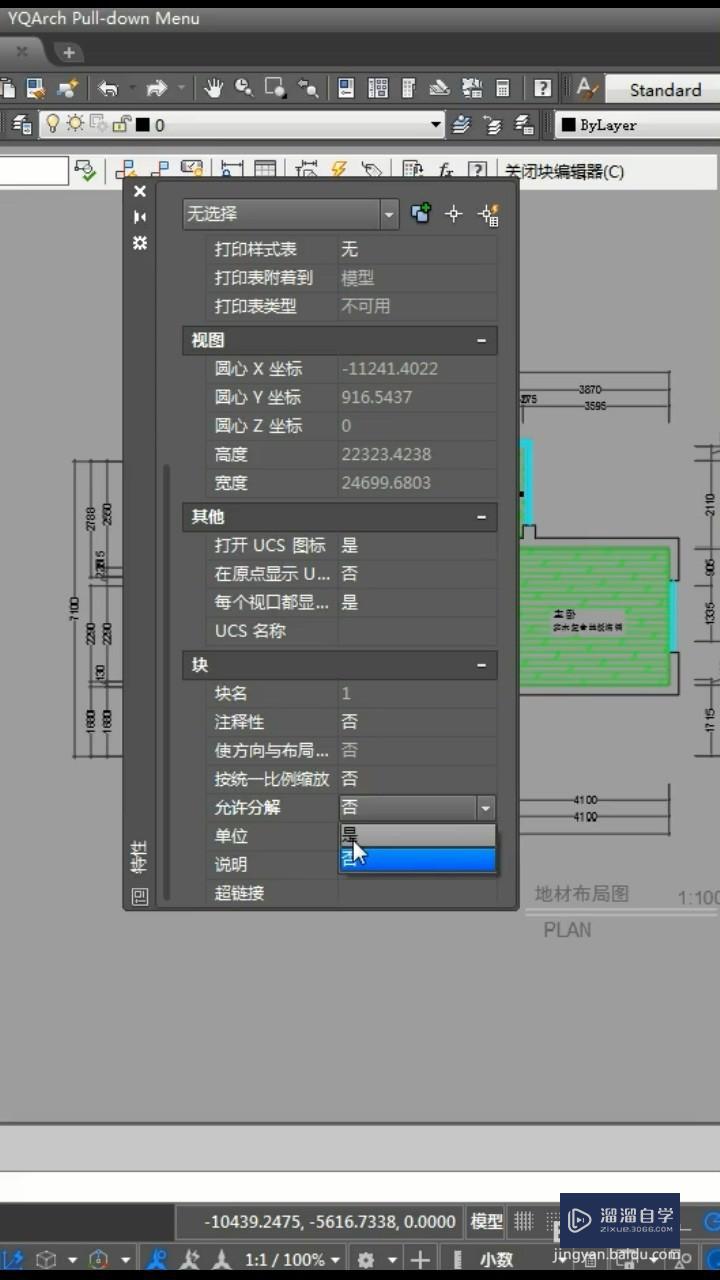
第3步
先关闭对话框,然后再点击上方的关闭块编辑器,选择将更改保存到1(S)。

第4步
页面中输入X,按下空格键,然后选择要分解的对象,即可完成。

温馨提示
以上就是关于“CAD怎样快速分解图块?”全部内容了,小编已经全部分享给大家了,还不会的小伙伴们可要用心学习哦!虽然刚开始接触CAD软件的时候会遇到很多不懂以及棘手的问题,但只要沉下心来先把基础打好,后续的学习过程就会顺利很多了。想要熟练的掌握现在赶紧打开自己的电脑进行实操吧!最后,希望以上的操作步骤对大家有所帮助。
相关文章
距结束 06 天 04 : 07 : 31
距结束 01 天 16 : 07 : 31
首页










